К началу 2023 года уже сказано много слов о том, как отключить рекламу Xiaomi. Владельцу смартфона нужно зайти в каждое приложение, установленное по умолчанию, и снять галочку «Получать рекомендации». Думаете, если все сделаете правильно, то Xiaomi перестанет на вас зарабатывать деньги? Как бы не так! У китайцев останется козырь в рукаве — карусель обоев. Она представляет из себя яркий пример, доказывающий, что ради лишней копейки производитель готов испортить довольно неплохую функцию. А нам придется искать ответ на вопрос, как убрать карусель обоев.

Карусель обоев оживляет экран блокировки, но бесит своей рекламой
Содержание
Карусель обоев на экране блокировки — что это
Карусель обоев — функция, устанавливающая вместо стандартных обоев экрана блокировки целый набор красивых картинок, которые сменяют друг друга. И на что же тут жаловаться, если после каждой разблокировки смартфона мы видим не абстрактные изображения, а настоящие произведения искусства?
Как отключить всю рекламу на смартфонах Xiaomi
Вся проблема карусели обоев на экране блокировки Xiaomi заключается в рекламе. Судя по всему, китайская компания (или ее российское подразделение) состоит в партнерских отношениях с VK Group — корпорацией, которая помимо прочего владеет рекомендательной системой Пульс Mail.ru (аналог ленты Google и Дзена).
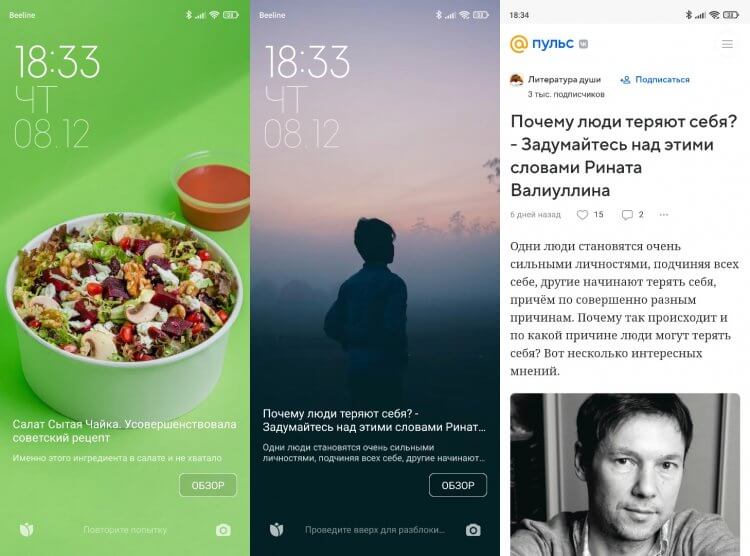
В России карусель обоев рекламирует статьи из рекомендательной ленты Пульс
Поэтому каждая картинка, показываемая в карусели обоев Xiaomi, сопровождается текстом и кнопкой «Обзор». Нажав на нее, вы попадете на страницу материала в Пульсе, заголовок которого только что видели на экране блокировки. Карусель обоев может показывать и другую рекламу. Словом, зарабатывают китайцы на всем.
⚡ Подпишись на Androidinsider в Пульс Mail.ru, чтобы получать новости из мира Андроид первым
Как отключить карусель обоев
Обычно, когда вы впервые настраиваете смартфон Xiaomi, то на все предложения отвечаете словом «Да», пытаясь как можно скорее попасть на рабочий стол. Так и включается злосчастная фотолента с рекламой. Но от нее можно избавиться. Показываю, как отключить карусель обоев на экране:
- Откройте настройки телефона.
- Перейдите в раздел «Блокировка экрана», а затем — «Карусель обоев».
- Передвиньте влево ползунок, расположенный напротив пункта «Включить».
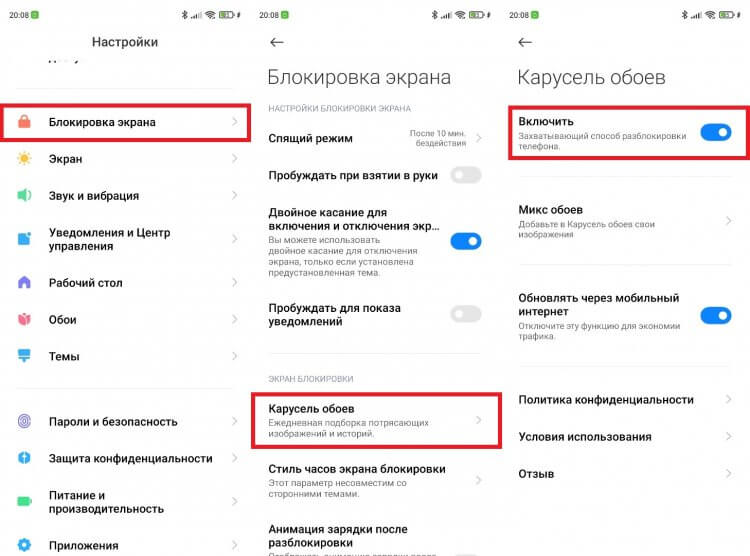
Захватывающий способ разблокировки экрана, ага
Также вы можете не избавляться от карусели, а просто зайти в подраздел «Политика конфиденциальности» и снять отметку с пункта «Реклама на экране блокировки». Партнерские предложения исчезнут, но рекомендации Пульса останутся. Кстати, если вы думаете, что рассказ о том, как отключить карусель обоев на Redmi и Xiaomi, на этом заканчивается, то ошибаетесь.
❗ Поделись своим мнением или задай вопрос в нашем телеграм-чате
Примерно раз в неделю на экране блокировки будет появляться сообщение, предлагающее снова включить фотоленту. Можно его игнорировать, но когда-то вы точно по ошибке нажмете кнопку «Согласиться». Если нет, то вас наверняка будет раздражать само наличие подобных напоминалок. Поэтому давайте доведем дело до конца и разберемся, как навсегда отключить карусель обоев.
Как удалить карусель обоев
Несмотря на то, что в настройках телефона Xiaomi для этой отвратительной функции предусмотрен отдельный раздел, карусель обоев — это приложение, которое в любой момент можно удалить. Сделав это, вы окончательно избавитесь от каких-либо напоминаний включить фотоленту. Вот, как удалить карусель обоев на Xiaomi:
- Откройте настройки смартфона.
- Перейдите в раздел «Приложения», а затем — «Все приложения».
- Нажмите кнопку в виде трех точек.
- Включите опцию «Показать все приложения».
- Откройте раздел с программой «Карусель обоев».
- Нажмите кнопку «Удалить».
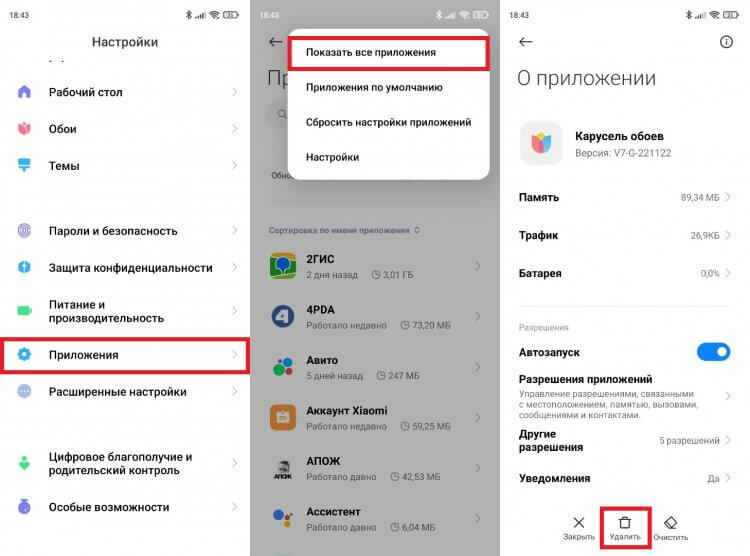
Приложение удаляется за пару кликов
После удаления вместо характерного значка, который всегда присутствует в левом нижнем углу экрана Xiaomi, вы увидите кружок, а из настроек телефона исчезнет раздел «Карусель обоев». То есть повторно воспользоваться функцией не получится.
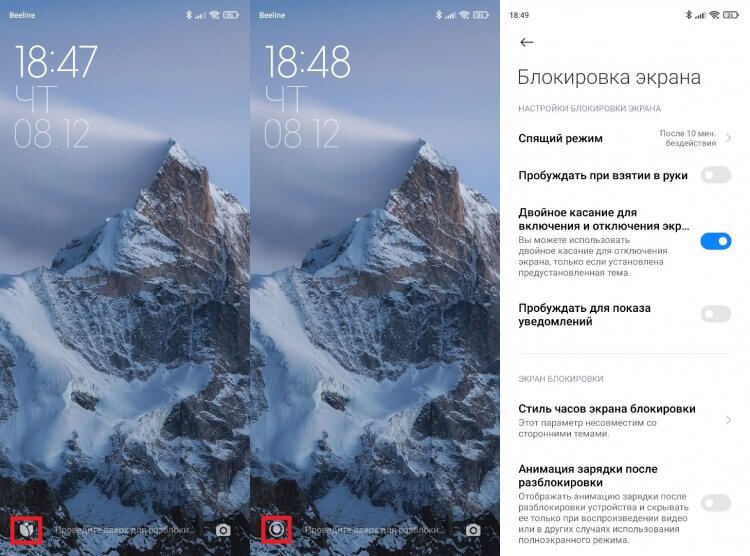
После удаления приложения изменится значок на экране блокировки, а из настроек телефона исчезнет раздел «Карусель обоев»
Если вы не готовы к таким кардинальным изменениям, то после выполнения шагов 1-5 из вышестоящей инструкции просто отзовите у карусели все разрешения. Тогда она перестанет напоминать о себе, а вам не придется удалять программу без возможности ее восстановить.
? Загляни в телеграм-канал Сундук Али-Бабы, где мы собрали лучшие товары с АлиЭкспресс
Как установить карусель обоев
Думаю, не стоит отдельно рассказывать, как включить карусель обоев на Xiaomi. Просто взгляните на инструкцию для отключения и на последнем шаге передвиньте ползунок в обратную сторону. Если же вы удалили приложение, а теперь пытаетесь выяснить, как вернуть карусель обоев, то сразу отбросьте в сторону следующие варианты:
- перезагрузка смартфона;
- смена региона;
- загрузка программы через Google Play или GetApps (Mi Picks).
Ничего из этого вам не поможет, как бы авторы других инструкций ни убеждали в обратном. И что же делать? Придется установить карусель обоев на телефон через APK-файл. Подробнее о том, как установить APK, читайте в нашем отдельном материале.
После того, как вам удастся скачать карусель обоев и установить ее, в разделе настроек «Экран блокировки» снова появится переключатель функции.
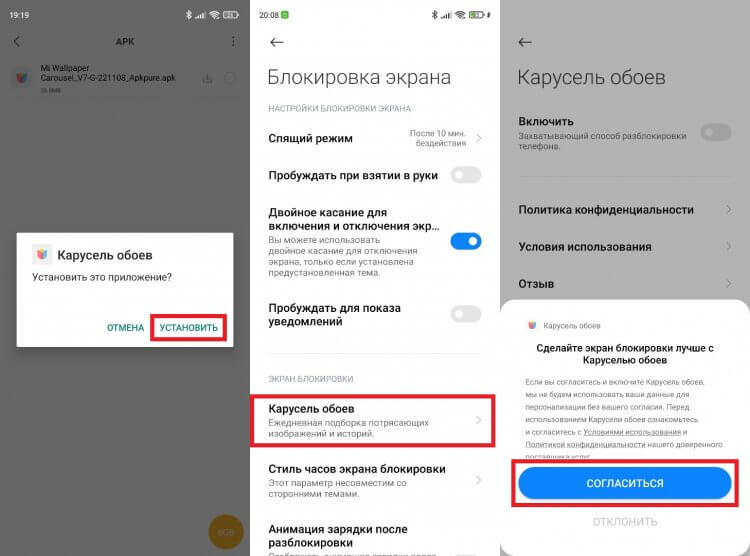
После повторной установки приложения вы снова сможете включить карусель обоев
⚡ Подпишись на Androidinsider в Дзене, где мы публикуем эксклюзивные материалы
Если в параметрах телефона у вас установлен другой регион (не Россия), раздел «Карусель обоев» будет называться иначе. В Индии он именуется как «Glance для Mi» и отличается подбором картинок с рекламой. Чтобы вернуть карусель обоев с Пульсом, нужно выбрать регион Россия и переустановить приложение.










